図形のスクロール
やること
この教材では、 Jasmine Tea のプログラムで画面上の図形をスクロールさせる方法を学びます。これにより、動きのある表現を作成できるようになります。
ステップ1
エディターに以下のプログラムを入力してみましょう。
circle (160,120),50,2
box (300,100)-(400,200),4,3
for i=1 to 50
roll (0,0)-(639,399),5,0,-1
pause 50
nextステップ2
エディターの右下にある「▶実行」ボタンを押すと、入力したプログラムが実行されます。実行した後は、画面の右上にある「ドキュメント」タブを押して、ここに戻ってきてください。
では、「▶実行」ボタンを押してください。
ステップ3
実行画面に以下のように表示されたら成功です。
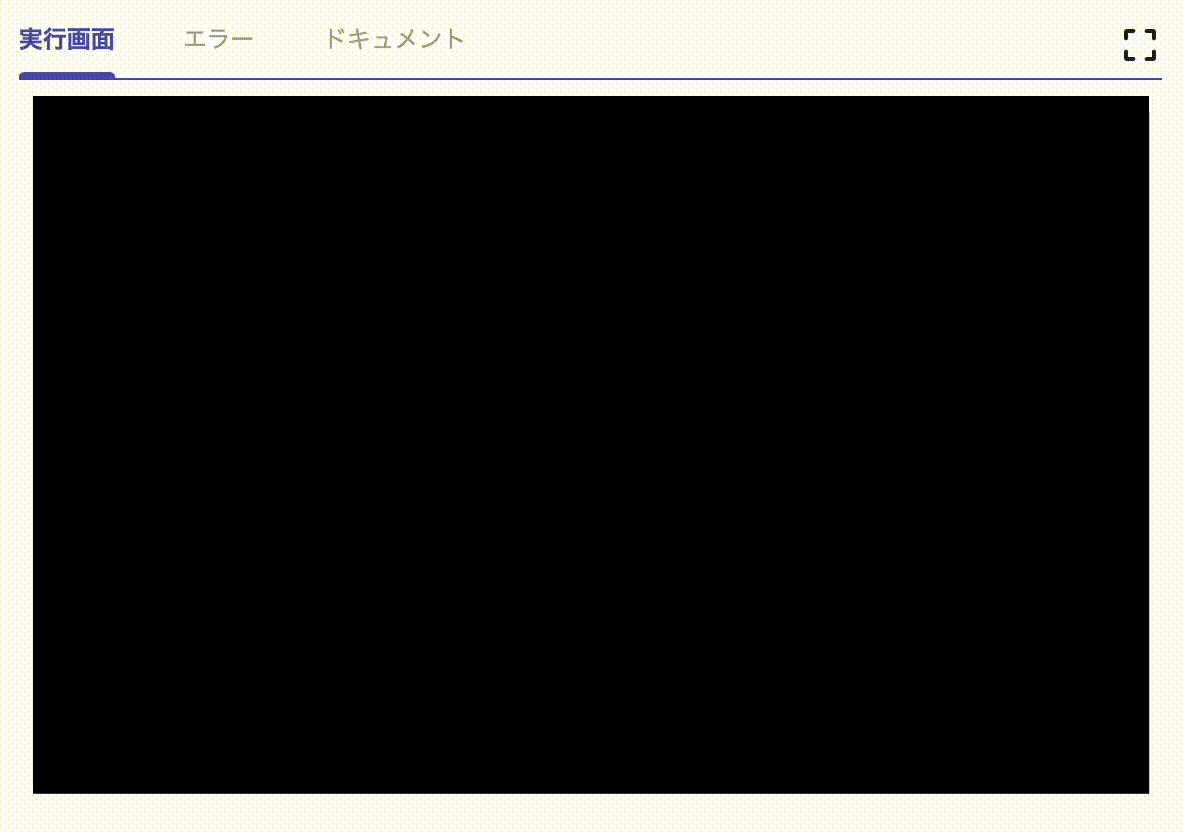 描画された円と四角形が画面上でゆっくりとスクロールします。
描画された円と四角形が画面上でゆっくりとスクロールします。
ステップ4
実行したプログラムを解説します。
使っている命令の簡単な紹介
-
circleは指定した座標に円を描く命令です。 -
boxは指定した座標を結ぶ四角形を描く命令です。 -
rollは指定した範囲内の内容をスクロールさせる命令です。書式はroll (x1,y1)-(x2,y2),w,h,colorです。-
(x1, y1): スクロール範囲の左上の座標。 -
(x2, y2): スクロール範囲の右下の座標。 -
w: 横方向のスクロール量(-319〜319)。 -
h: 縦方向のスクロール量(-199〜199)。 -
color: 背景の色番号。-1 にするとスクロール範囲を外れた部分が反対側から描画されます。
-
-
pauseは指定した時間(ミリ秒)だけプログラムの実行を一時停止する命令です。 - 色の番号は、0~37 まで使えます。色番号と実際の色は、 使用可能な色 のページに掲載されています。
プログラムで行われていること
-
circle (160,120),50,2で円を描きます。 -
box (300,100)-(400,200),4,3で四角形を描きます。 -
forループを使って、roll命令で図形を50回スクロールさせます。 -
pause 50で各スクロール間に50ミリ秒の間隔を設定します。
学ぶべきこと
- 図形をスクロールさせる方法。
- スクロールの速さや方向を調整する方法。
- ループを使って連続的な動きを制御する方法。
チャレンジ
- スクロール範囲を変更して、異なるエリアをスクロールさせてみましょう。
- スクロールの方向や量を変更して、動きに変化を加えてみましょう。
-
複数の
roll命令を組み合わせて、複雑な動きを作成してみましょう。
レッスン完了
おめでとうございます!
図形のスクロールのレッスンを終了しました!
次のレッスンも頑張りましょう。